6 moduri de a deschide proprietățile computerului/sistemului în Windows 10

Puteți utiliza una dintre următoarele 6 metode pentru a deschide Proprietăți computer (sau Proprietăți sistem) în Windows 10.
Produsele Microsoft Office au permis întotdeauna o anumită personalizare. Temele, culorile, unitățile de măsură, semnăturile și tot felul de personalizări sunt posibile în cadrul diferitelor sale produse. Dacă doriți să știți cum să schimbați măsurătorile indentării de la inci la cm în Word, printre alte personalizări, acest tutorial este pentru dvs.

Mai întâi voi acoperi caracteristica titlului, schimbând măsurătorile indentării de la inci la și apoi voi acoperi câteva alte personalizări pe care le puteți face în editorul de text Microsoft.
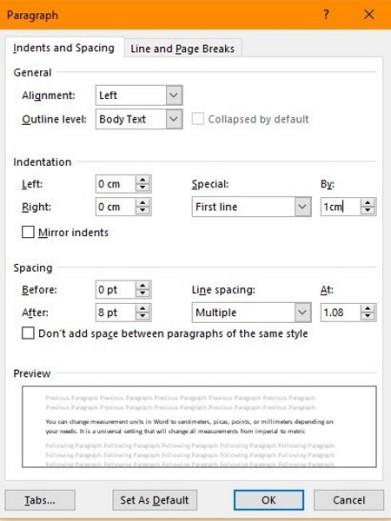
Schimbați măsurătorile indentării de la inci la cm în Word
Puteți schimba unitățile de măsură din Word în centimetri, picas, puncte sau milimetri, în funcție de nevoile dvs. Puteți modifica acest lucru manual pe document sau puteți comuta permanent de la imperial la metric. Vă arăt pe amândoi.
Pentru a modifica un singur set de indentări:
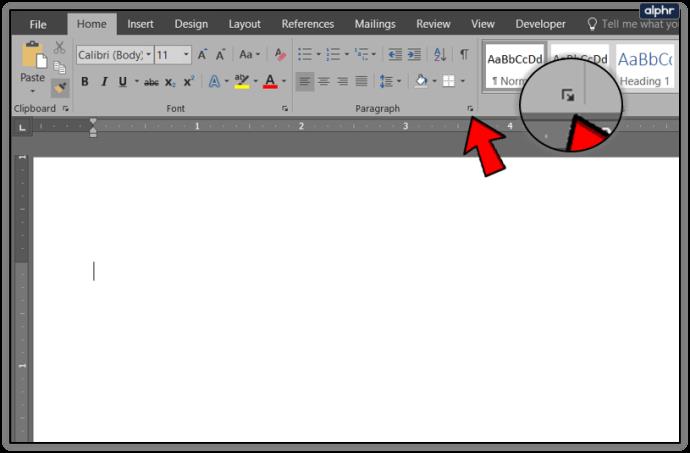
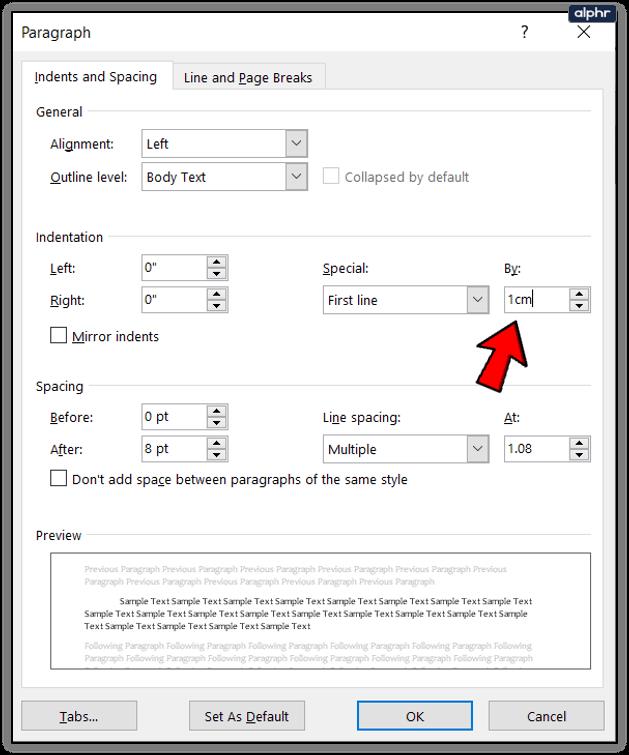
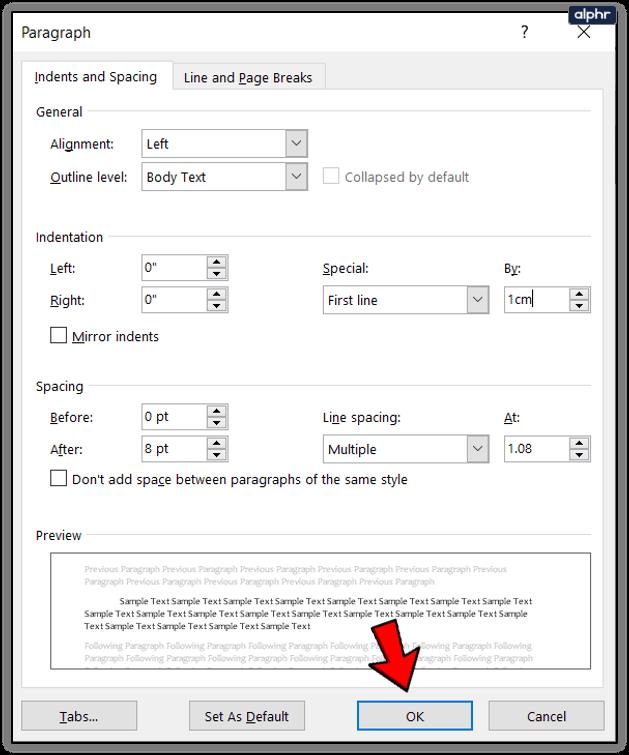
Această setare este temporară și nu va schimba definitiv unitatea de măsură pentru Word. Acest lucru se face în panoul Opțiuni.
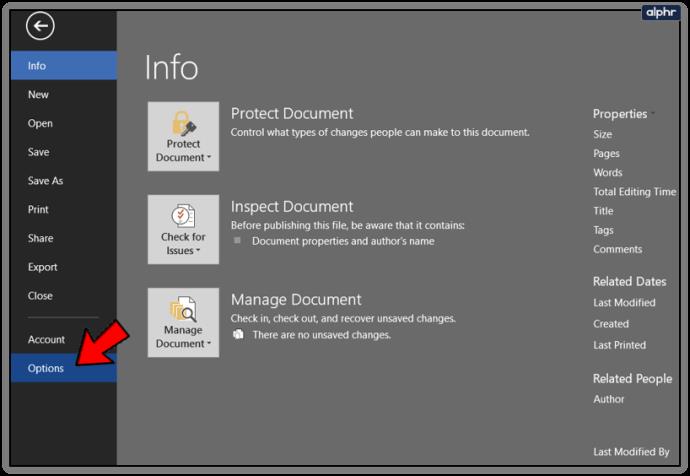
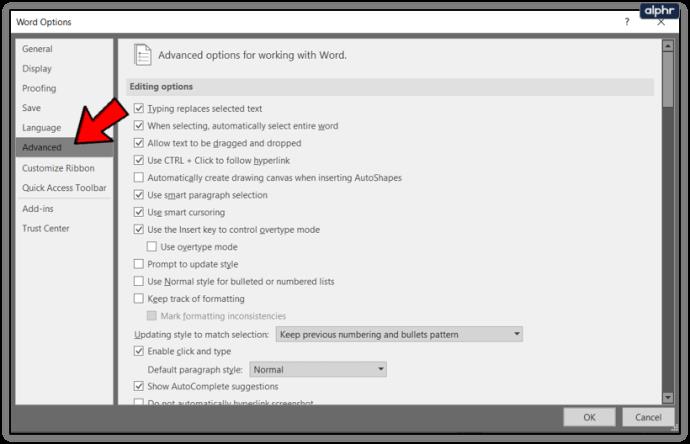
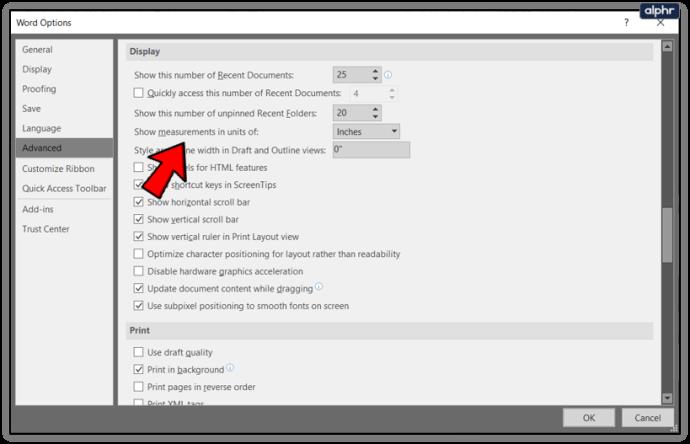

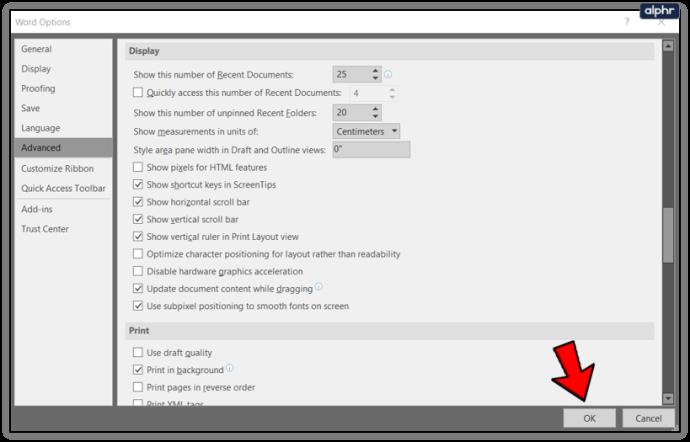
Dacă doriți să vă schimbați unitățile de măsură în general, puteți face acest lucru prin Panoul de control Windows. Selectați Regiunea și fila Modificare date, oră sau formate de numere. Selectați Setări suplimentare și selectați Metric din lista Sistem de măsurare. Selectați OK pentru a salva.
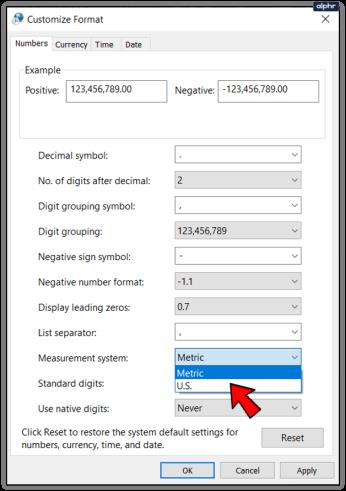
Adăugați propriile file la Panglică din Word
Panglica a fost o adăugare controversată la Microsoft Office, dar abilitatea de a o modifica exact așa cum vă place a atenuat puțin lovitura. Puteți adăuga propriile file pentru a face mai mult așa cum vă place.
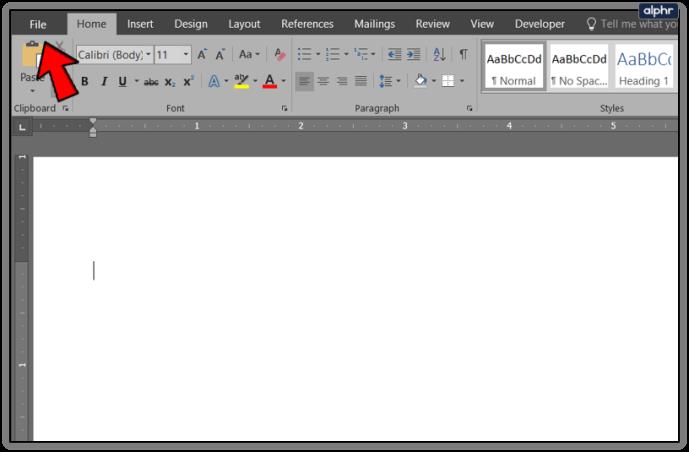
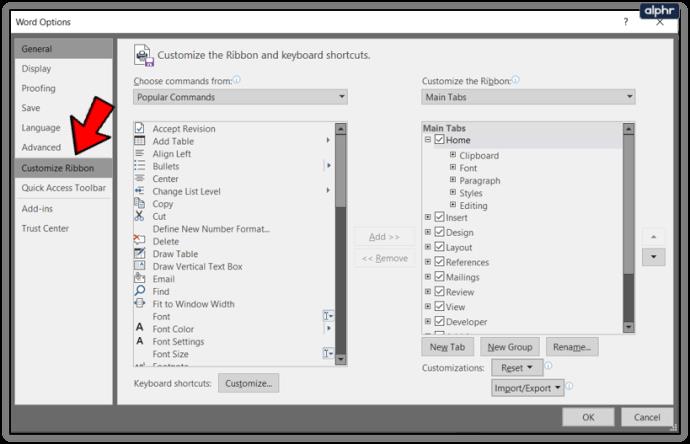
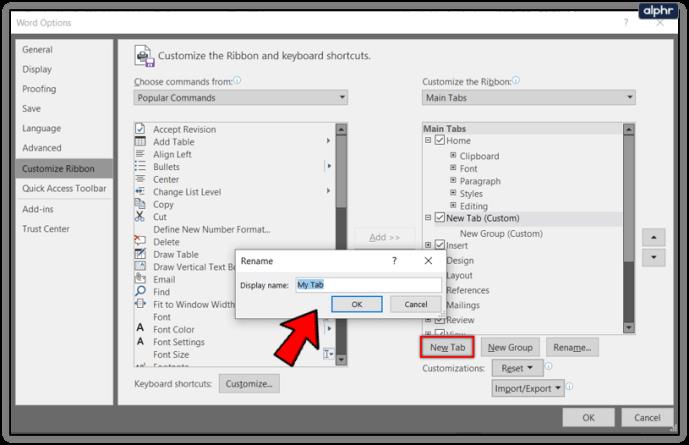
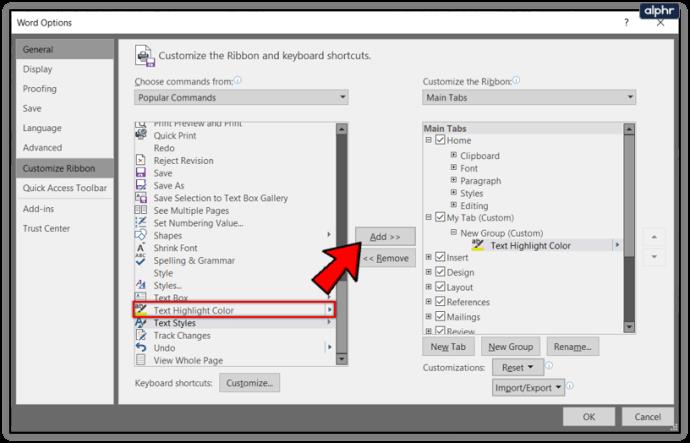
De asemenea, puteți adăuga noi caracteristici filelor existente evidențiind o caracteristică în panoul din stânga sau din dreapta. Stânga arată caracteristicile pe care le puteți adăuga, în timp ce dreapta arată cele pe care le puteți elimina. Faceți dublu clic pe fiecare caracteristică sau utilizați Adăugați sau Eliminați în centru.
Schimbați tema de culoare a Word
Nu vă entuziasmați prea mult de acest lucru, există doar câteva culori din care să alegeți, dar griul implicit este puțin plictisitor. Momentan, aveți doar Colorat, Gri închis și Alb. Niciuna dintre ele nu este deosebit de bună, dar Colorful este de departe cel mai ușor de trăit.
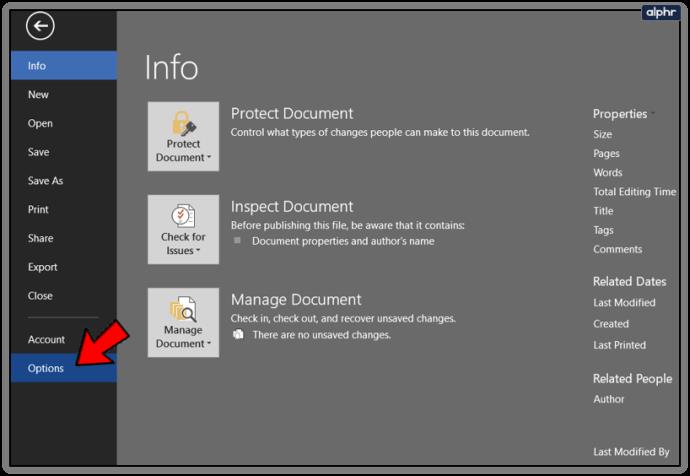
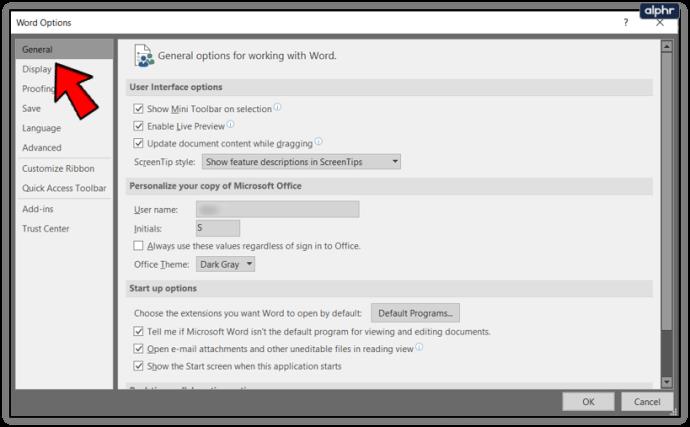
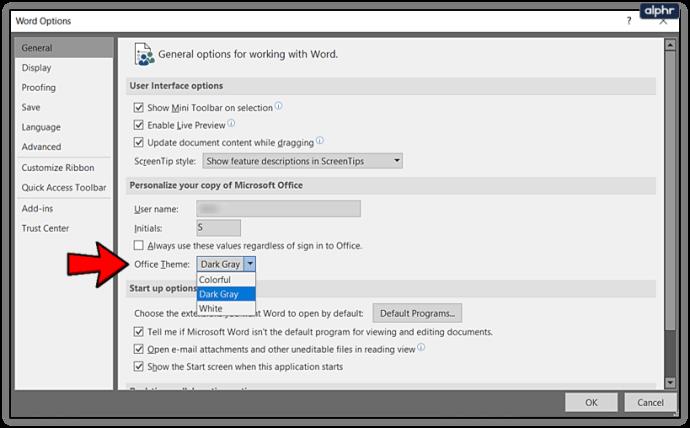
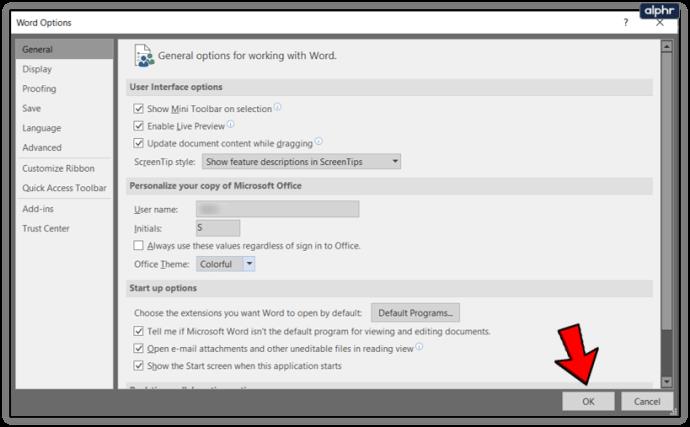
Dintre toate funcțiile care continuă să fie adăugate la Office, abilitatea de a utiliza tema Windows sau cel puțin câteva opțiuni ar fi binevenită!
Schimbați comenzile rapide de la tastatură în Word
Cei mai mulți dintre noi cunosc comenzile rapide de bază de la tastatură pentru majoritatea aplicațiilor Windows, Ctrl + C, VX sau Z și așa mai departe. Știați că puteți schimba majoritatea comenzilor rapide din Word dacă doriți?
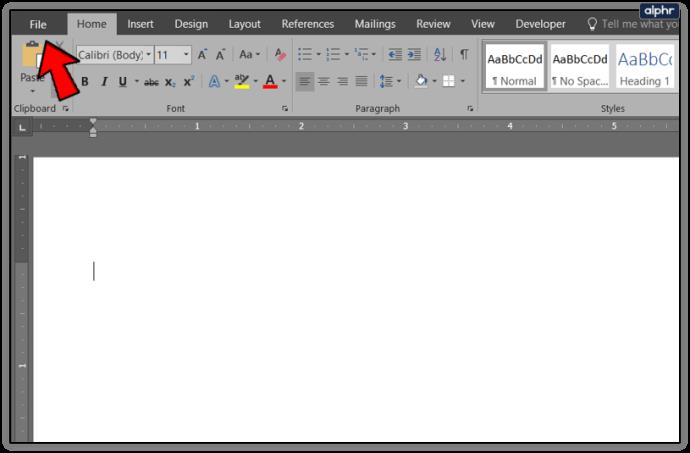
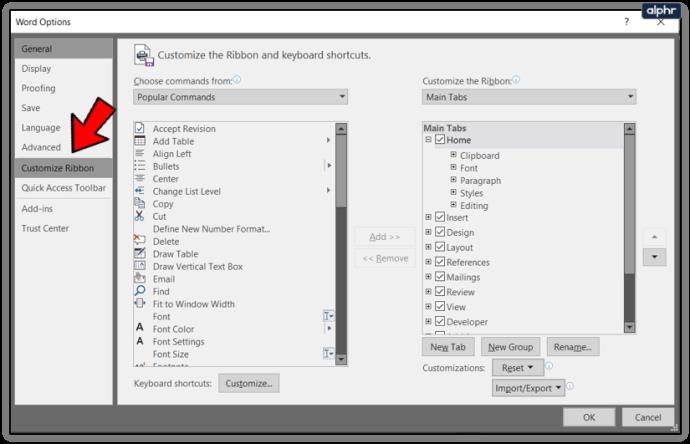
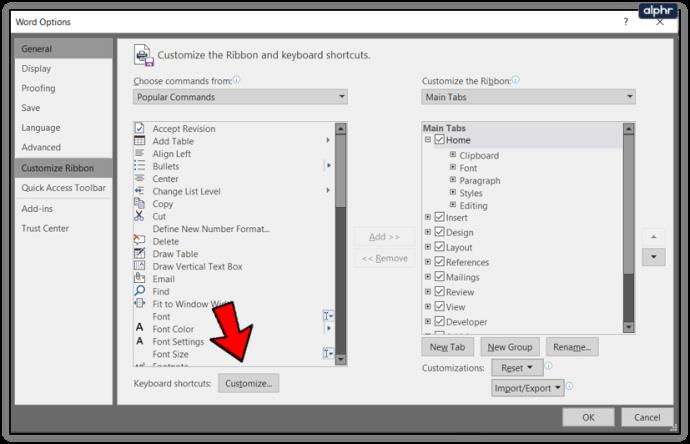
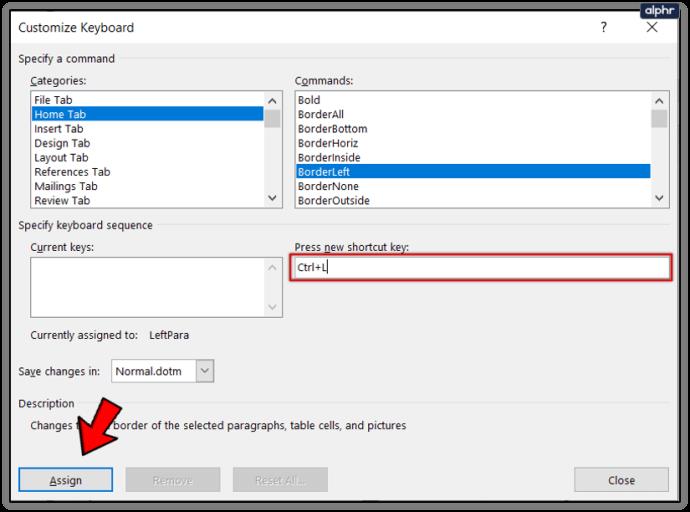
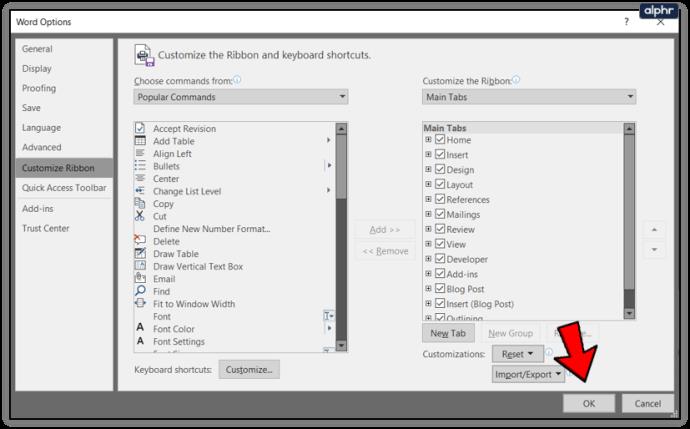
Acest lucru este util dacă utilizați o comandă mai puțin populară care nu are o comandă rapidă simplă.
Vizualizați documente una lângă alta în Word
Când editați sau verificați, este adesea util să vizualizați două documente una lângă alta pentru comparație. Word nu are un instrument de comparare, așa că trebuie să efectuați aceste modificări manual. Având-le unul lângă altul pe ecran face acest lucru mult mai ușor.
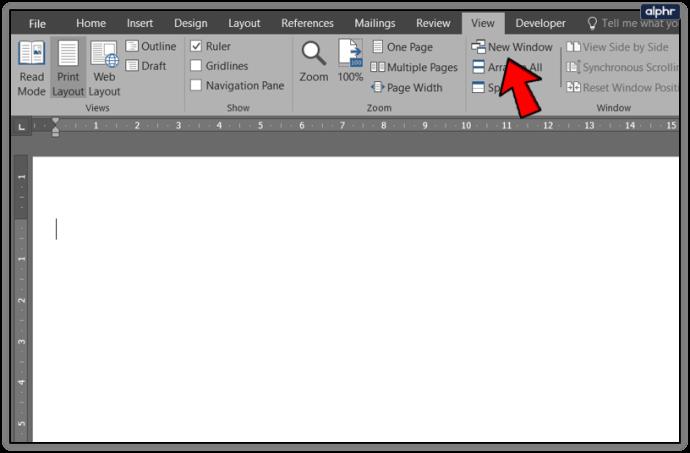
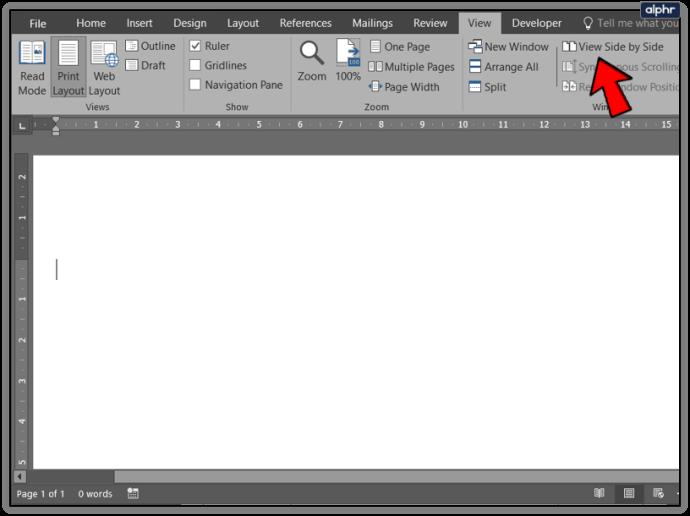
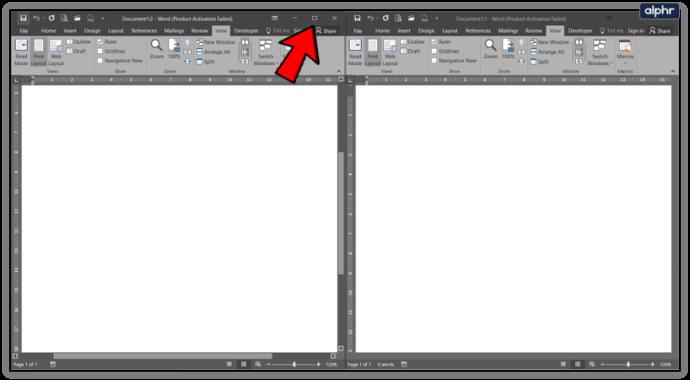
Fereastra nouă creează o altă instanță a documentului pe care îl priviți. Dacă editați sau verificați, puteți să le salvați separat sau să închideți originalul fără a salva, păstrând fereastra editată deschisă. Este o caracteristică utilă care nu poate fi comparată, dar își face treaba.
Puteți utiliza una dintre următoarele 6 metode pentru a deschide Proprietăți computer (sau Proprietăți sistem) în Windows 10.
Dacă blochezi corect rețeaua Wi-Fi pentru oaspeți, poți partaja conexiunea la internet cu orice vizitatori fără a partaja alte informații.
În acest articol, WebTech360 vă va ghida cum să dezactivați firewall-ul pe Windows 11.
Când ți-ai cumpărat calculatorul, acesta pornea în câteva secunde și funcționa de minune. Dar lucrurile s-au schimbat în timp.
Acest document este despre ștergerea fișierelor .tmp, nu despre cum să ștergeți istoricul de internet sau memoria cache a browserului.
Poți dezactiva aplicațiile din fundal din Windows 11 pentru a optimiza performanța, a economisi bateria și a reduce consumul de RAM.
Instalarea unui VPN vă va ajuta să vă mențineți computerul cu Windows 11 mai sigur.
Windows oferă o serie de opțiuni utile de accesibilitate, ideale pentru personalizarea interfeței PC-ului, îmbunătățirea confortului și chiar operarea complet hands-free.
Pe Windows 10, Microsoft a integrat o nouă aplicație numită Setări. Această aplicație Setări este o aplicație Metro creată de Microsoft pentru a înlocui aplicația clasică Panou de control.
Folderele mari din sistem sunt unul dintre vinovații care ocupă mult spațiu în sistem. Multe foldere pe care le creați, după ce le ștergeți, vor reapărea după un timp. Poate că acestea sunt foldere nedorite pe care încercați să le eliminați.
Dacă serverul DNS implicit furnizat de furnizorul dvs. de servicii de internet pare lent, nesigur sau nesigur, nu trebuie să îl utilizați. Iată cum puteți modifica setările serverului DNS pe computerul dvs. cu Windows 11.
GodeMode se numește Shortcut Windows Master Control Panel. GodMode (sau God Mode) este un panou de control care vă permite să configurați și să accesați tot ce se află în sistemul de operare Windows.
Pentru a schimba parola sau numele WiFi pentru modemul TP Link, utilizatorii trebuie să se conecteze la adresa corespunzătoare acestei linii de modem. Deci, care este adresa de conectare a modemului TP Link?
Instrucțiuni despre cum să accesezi BIOS-ul pe Windows 10, cu ilustrații video.
Căutarea în Windows 11 extrage rezultate nu numai din fișierele și aplicațiile de pe computer, ci și din spațiul de stocare în cloud conectat la contul Microsoft.













